Redwood: 新規ユーザー・エクスペリエンスを使用したオーダーの比較
最も頻度の高い分析プランナは、現在の計画と別の計画シナリオの間で何が変更されたかを理解することです。 この更新では、Redwoodユーザー・エクスペリエンスを使用して、オーダーの様々な日付や数量属性など、プラン間で変更された内容をオーダー・レベルで比較できます。
Redwoodバージョンのオーダー比較は、クラシック(Redwood以外)の対応するバージョンと同様に、2つのプラン間で変更された販売オーダー、購買オーダー、購買依頼、転送オーダー、作業オーダー、フロー・スケジュールおよび確定済計画オーダーを表示します。
「オーダー比較」ビジュアライゼーションを初めて開くと、現在のプランと比較される比較プランを選択するように指示されます。
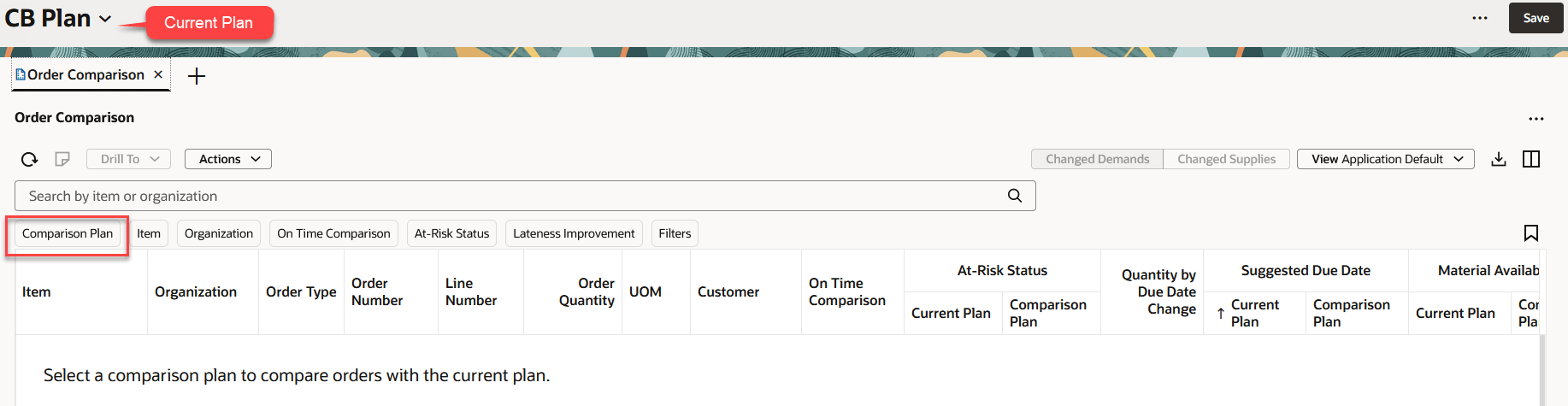
比較計画を選択する前のオーダー比較
比較計画フィルタ・チップを使用して、目的の比較計画を選択します。 比較計画を選択すると、変更された申請のリストが自動的に表示されます。 比較計画フィルタ・チップを誤って削除した場合は、比較計画を再選択する必要があります。
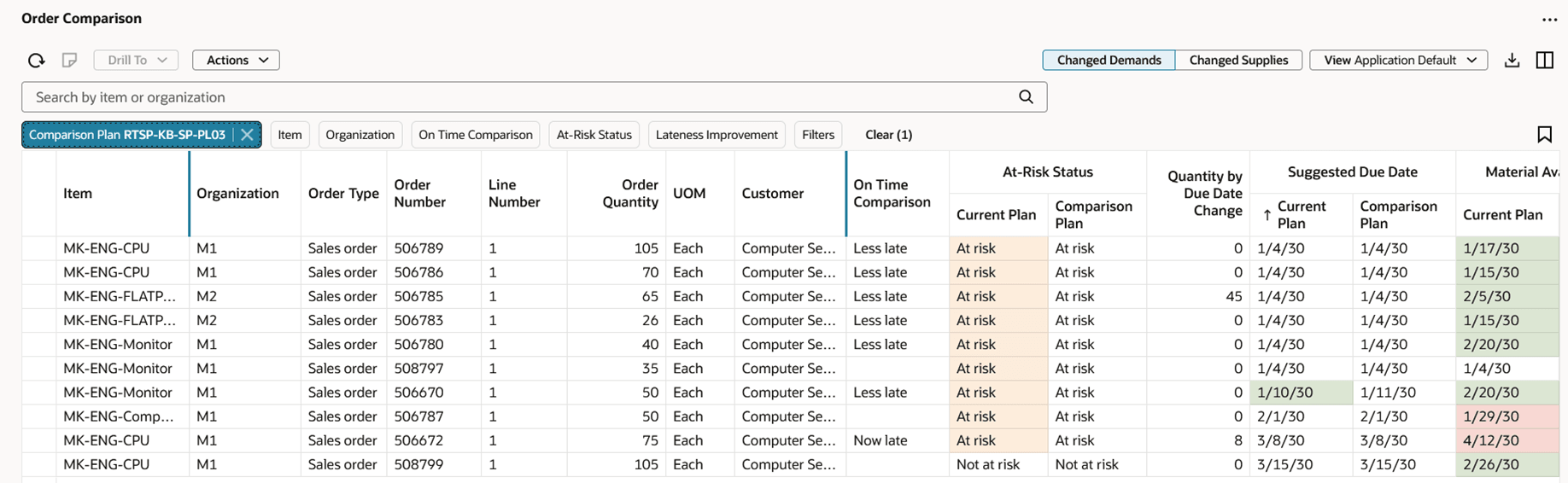
変更済需要を示すオーダー比較
変更された需要は、「アプリケーション・デフォルト」ビューを使用して表示されます。このビューは、両方のプランからのキー値を表示するように構成されています。
「オーダー比較」表の詳細を参照する前に、「オーダー比較」ツールバーおよび検索コンポーネントの詳細を確認します。
オーダー比較ツールバーおよび検索コンポーネント
オーダー比較のクラシック・バージョンに精通している場合は、ツールバーの多くの処理に精通しています。

オーダー比較ツールバーおよび検索コンポーネント
「オーダー比較」ツールバーのアクションは次のとおりです:
- リフレッシュ。 「リフレッシュ」処理では、次の処理が実行されます:
- 適用した列フィルタまたは列ソートが削除されます。
- 既存のフィルタまたは選択したフィルタ・チップを使用して、データを再度問い合せます。
- ノート。 この処理を使用して、変更済需要または変更済供給に対するノートを取得します。
- アクションは、単一行を選択すると有効になります
- ドリル先。 1つ以上の変更済供給または変更済需要を選択し、「ドリル先」メニューから表を選択することで、コンテキストを別の表に渡すことができます。 これにより、一時ページに表が開きます。
- 使用可能なドリル先処理は、変更された需要と変更された供給のどちらを表示しているかによって異なります。
- ドリル先処理をさらに追加するには、任意のページの右上隅にある「処理」(...)メニューから「リンクの管理」を選択します。
- 処理。 このメニューを使用して、比較する列、およびビューの保存、リストアまたは削除を選択します。 ビューは、オーダー比較のクラシック・バージョンで「レイアウト」と呼ばれていたビューに相当します。
- 変更済需要または変更済供給。 このトグル・ボタンを使用して、変更された需要と変更された供給の表示を切り替えます。
- 表示。 表に表示する列および列の表示順序を制御します。
- エクスポート。 現在のフィルタ基準を満たすレコードをエクスポートします。 列は現在のビューに基づいてエクスポートされます。つまり、エクスポートされたスプレッドシートには、現在のビューにある列のみが、表と同じ表示順序で含まれます。
- 列。 「オーダー比較」表に表示する列を選択できます。
- 検索コンポーネント。 Planningでは、すべてのOracle Fusion Cloudサプライ・チェーン・プランニング・ビジュアライゼーションで一貫した方法で動作する共通検索コンポーネントを使用します。 このコンポーネントの動作についてさらに知りたい場合は、Redwoodを参照してください: 「Oracle Fusion Cloud Supply Planning 25B最新情報」の新規ユーザー・エクスペリエンスを使用した供給および需要の管理。
- 使用可能なフィルタ・チップは、変更された需要と変更された供給のどちらを表示しているかによって異なります。 変更された需要または変更された供給を切り替える場合、比較計画のみが保持されます。
変更された需要の構成要素
前述のように、変更された需要のみが「オーダー比較」に表示されます。 変更された需要とみなすには、オーダーが少なくとも1つの基準を満たす販売オーダーである必要があります:
- 販売オーダーは現在のプランに存在しますが、比較プランに存在しません。
- 販売オーダーは両方の計画に存在しますが、関連する例外の数が異なります。
- 次の例外タイプのみがカウントに含まれます
- 例外タイプ24 - リソース不足によるリスクあり需要
- 例外タイプ25 - サプライヤ生産能力不足によるリスクあり需要
- 例外タイプ26 - 予測にペグされた遅延供給
- 例外タイプ27 - 販売オーダーにペグされた遅延供給
- 例外タイプ48 - リード・タイム不足によるリスクあり需要
- 例外タイプ74 - 満期時間不足によるリスクあり需要
- 次の例外タイプのみがカウントに含まれます
- 需要は両方のプランに存在しますが、次の比較する列属性の1つ以上がプラン間で異なる値を持ちます:
- 処理
- リスクありステータス
- 遅延日数
- 品目
- 品目摘要
- 遅延需要価額
- 遅延数量
- 資材使用可能日
- オーダー数量
- オーダー金額
- 期日別数量
- 要求到着日
- 要求出荷日
- 提示期日
- 未充足需要数量
- 計算済需要優先度
- 需要優先度の上書き
ノート: 比較プランに存在するが、現在のプランに存在しない販売オーダーは、「オーダー比較」に表示されません。
変更された需要のビューの構成
供給および需要と同様に、ツールバーの右側にある「列」アイコンをクリックして、変更した需要表に非表示または表示する列を構成できます。 これらの列の多く(オーダー数量、提示納期など)は、供給と需要に表示される列と同じです。
変更された需要に固有の追加列がいくつかあります。これは、現在の計画の変更された需要を比較計画の変更された需要と比較した結果です。
- 「遅延改善」は、比較計画と比較した現在の計画の遅延日数差です。
- ゼロ値は、改善が行われなかったことを示します。
- 正の値は、現在の計画における需要の遅延の減少を示します。
- 負の値は、現在の計画における需要の遅延の増加を示します。
- 「定時比較」は、現在のプランのリスクありステータスを比較プランのリスクありステータスと比較します。 有効な値は次のとおりです。
- 現在遅延。 オーダーは比較計画に間に合いましたが、現在の計画に遅れています。
- 現在時間通り。 オーダーは比較計画で遅延しましたが、現在現在の計画で時間どおりです。
- 遅延減少。 オーダーは比較計画で遅延しましたが、現在の計画では遅延が少なくなりました。
- さらに遅延。 オーダーは比較計画で遅延し、現在の計画ではさらに遅延しています。
- 「期日の変更による数量」は、プラン間の期日までに利用可能なオーダーの数量の差異です。
表示する列を選択する以外に、比較モードの列を選択することもできます。 比較対象の列を選択すると、両方の計画の値が表示されます。
「アクション」メニューの「比較する列の選択」アクションを使用して、比較する列を選択します。
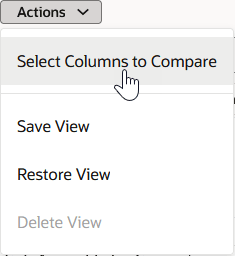
比較処理する列の選択
比較する列の選択は、列ドロワーと同様に機能します。ただし、この場合、現在のプランの値と比較プランの値の両方を表示する列を選択しています。
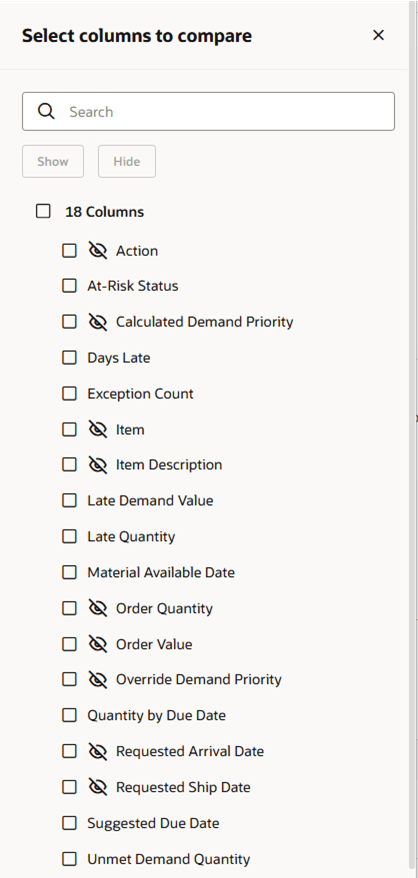
変更済需要 - ドロワーを比較する列の選択
前の図の行を含む眼球アイコンは、列が比較モードになっていないことを意味します。この場合、現在のプランの値のみが表示されます。 比較を有効にするには、列名の横にある眼球アイコンを含む1つ以上の列を選択し、「表示」ボタンをクリックします。 ドロワーを閉じると、表がリフレッシュされ、比較モードの列には両方の計画の値が表示されます。
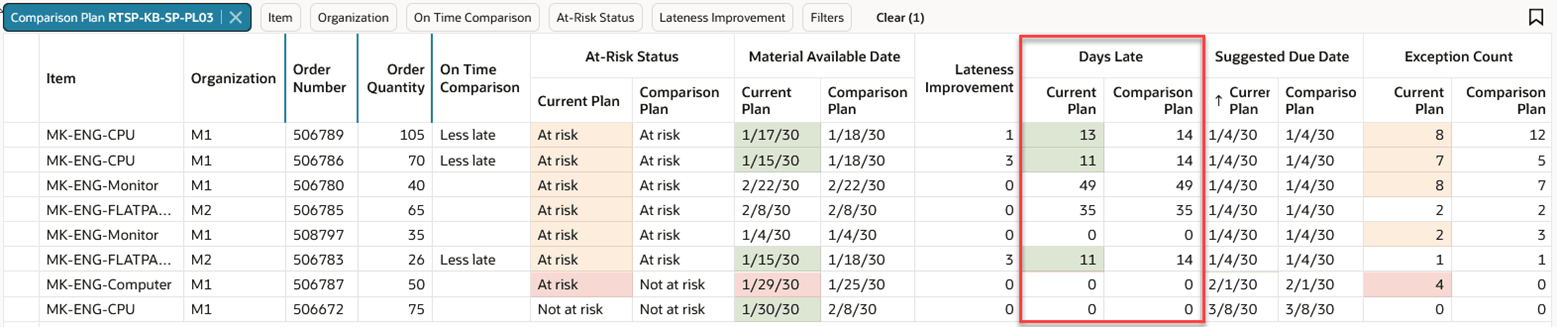
比較モードで列を表示する変更済需要
前のイメージでは、「現在の計画」と「比較計画」の両方の値が表示されているため、「遅延日数」列が比較モードであることがわかります。
表示するカラム、カラムの表示順序、各カラムの幅、および比較するカラムを選択したら、ビューを保存してそれらの変更を永続的にすることができます。 これを行うには、「アクション」メニューから「ビューの保存」アクションを選択します。
プラン間の需要変更の強調表示
現在の計画と比較計画の両方から値を表示する場合、色の強調表示を使用して変更内容に注目します。 比較モードの変更された需要の列を強調表示するためのルールは次のとおりです:
- リスクありステータス
- 現在のプランのステータスが「リスクなし」で、比較のプラン・ステータスが「リスクあり」の場合は緑色
- 現在のプランのステータスが「リスクあり」で、比較のプラン・ステータスが「リスクなし」の場合は赤
- 現在のプランと比較のプラン・リスクありステータスの両方が「リスクあり」の場合は黄色
- 日付フィールド
- 現在の計画が比較計画より早い場合は緑色
- 現在の計画が比較計画より後の場合は赤
- 遅延日数、遅延数量、遅延需要値、未充足需要数量
- 現在の計画が比較計画より小さい場合は緑色
- 現在の計画が比較計画より大きい場合は赤
- 期日別数量
- 現在の計画が比較計画より小さい場合は赤
- 現在の計画が比較計画より大きい場合は緑
- 例外数
- 現在の計画の例外count= 0and比較計画の例外数が0より大きい場合は緑
- 現在の計画の例外カウントが0より大きく、比較計画の例外カウントが0の場合は赤
- 現行計画と比較計画の例外カウントが0より大きいが、プラン間で値が異なる場合は黄色
- オーダー数量、オーダー値、処理、計算済需要優先度、需要優先度の上書き
- プラン間で値が異なる場合は黄色
前のイメージのカラー・コーディングを見て、変更された需要に対する2つのプランの比較方法を評価します。
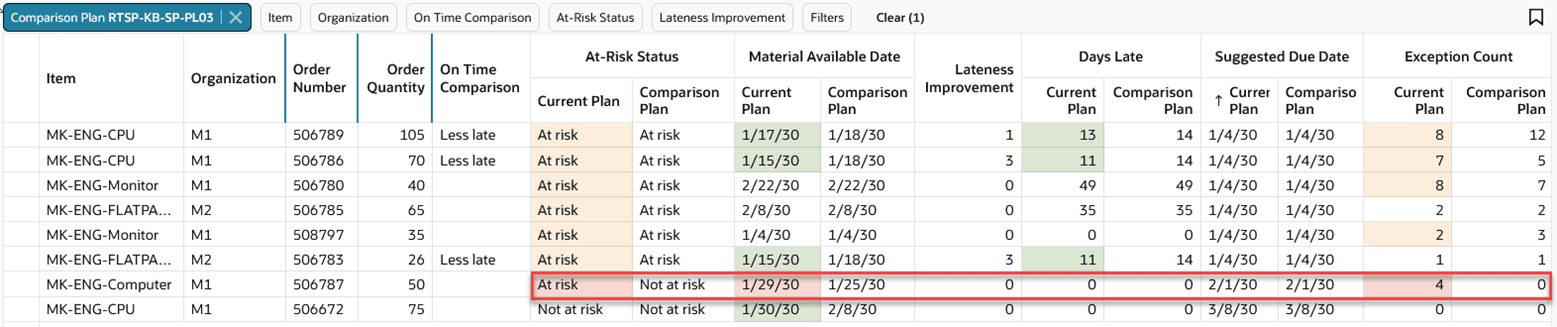
販売オーダー506787のリスクありステータスの分析
通常、現在の計画は改善を示すか、計画間の変更済需要に悪影響を及ぼしません。 しかし、私たちの目は、リスクのあるステータス列の赤いバックグラウンドに描かれています。 ここでは、販売オーダー506787のリスクありのステータスが、比較計画でリスクなしから現在の計画でリスクありになったことがわかります。 左側を走査すると、マテリアルの利用可能日も移動されましたが、両方のプランの遅延日数はゼロです。
販売オーダーが遅れていない場合、ステータスがリスクで表示されるのはなぜですか? リスクありステータスの理由は、例外カウントによるものです。 比較計画に販売オーダーの例外はありませんでしたが、現在の計画では、販売オーダーに4つの例外が関連付けられています。
販売オーダーに1つ以上の例外が関連付けられている場合、その例外に対処しないかぎり、オーダーが定時に入力されない可能性があるため、リスクがあるとみなされます。 この例では、論理的な次のステップとして、関連する例外を確認します。
変更された需要からのドリル
詳細情報が必要な場合は、変更された需要から次の事前定義のドリル先リンクのいずれかにドリルできます。
- 品目および組織がコンテキストとして渡される品目例外
- 品目、組織をコンテキストとして渡す品目
- 品目および組織がコンテキストとして渡される資材計画
- オーダー番号がコンテキストとして渡される供給および需要
変更された需要の場合は、ほぼすべてです。変更した供給に切り替えます。
変更された供給の構成要素
前述のように、変更された供給のみが「オーダー比較」に表示されます。 変更された供給とみなすには、オーダーが、少なくとも1つの基準を満たす購買オーダー、購買依頼、転送オーダー、作業オーダーまたは確定済計画オーダーである必要があります:
- オーダーは現在のプランに存在しますが、比較プランに存在しません。
- 供給は両方のプランに存在しますが、次の「比較する列」属性の1つ以上がプラン間で異なる値を持ちます。
- 処理
- 確定日
- 確定数量
- 確定ステータス
- 品目構成名
- 希望入手日
- オーダー数量
- リリース・ステータス
- 再スケジュール日数
- 提示期日
- 作業定義
ノート: 比較プランに存在するが、現在のプランに存在しないオーダーは、「オーダー比較」に表示されません。
変更された供給のビューの構成
変更された需要と同様に、ツールバーの右側にある「列」アイコンをクリックして、変更した供給表で非表示または表示する列を構成できます。 これらの列の多く(オーダー数量、提示納期など)は、供給と需要に表示される列と同じです。
変更済供給に固有の追加列がいくつかあります。これは、現在の計画の変更済供給を比較計画の変更済供給と比較した結果です。
- 「処理変更済」は、2つのプラン間でアクションに違いがあるかどうかを示します。
- 「処理変更済」値が「はい」に設定される前に、供給が両方のプランに存在する必要があり、処理が異なる必要があります。
- 「再スケジュール日数変更」は、現在のプランと比較プランとの再スケジュール日数の差です。
- 「提示期日変更」は、2つのプラン間の提示期日の差異の絶対値です。
表示する列を選択する以外に、比較モードの列を選択することもできます。 比較対象の列を選択すると、両方の計画の値が表示されます。 「アクション」メニューの「選択」 「比較する列」アクションを使用して、比較する列を選択します。
ドロワーを比較する「選択」列は、変更された需要と同様に機能します。ただし、比較できるフィールドは異なります。
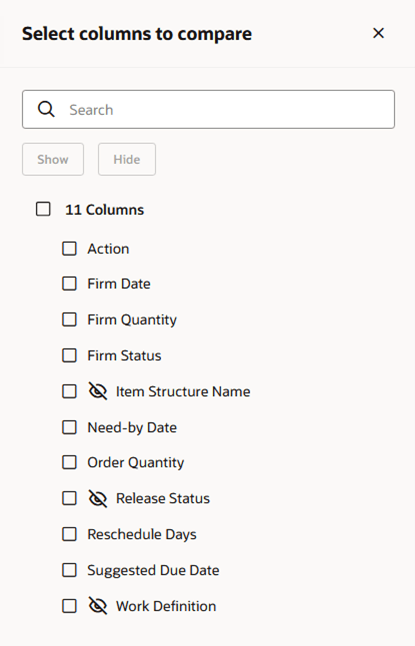
変更済供給 - ドロワーを比較する列の選択
前の図の行を含む眼球アイコンは、列が比較モードになっていないことを意味します。この場合、現在のプランの値のみが表示されます。 比較を有効にするには、列名の横にある眼球アイコンを含む1つ以上の列を選択し、「表示」ボタンをクリックします。 ドロワーを閉じると、表がリフレッシュされ、比較モードの列には両方の計画の値が表示されます。
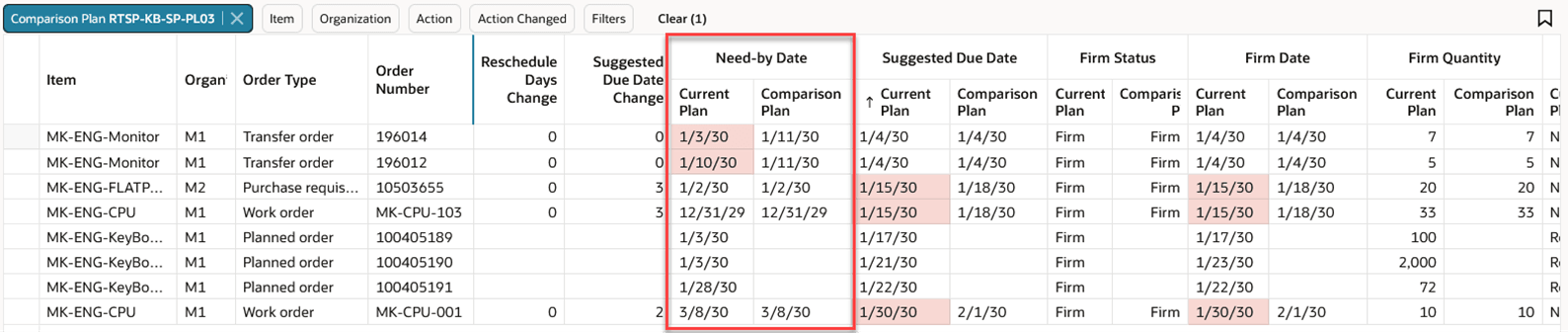
比較モードで列を表示する変更済供給
前のビューでは、「現在の計画」と「比較計画」の両方の値が表示されているため、「希望入手日」列が比較モードであることがわかります。
表示するカラム、カラムの表示順序、各カラムの幅、および比較するカラムを選択したら、ビューを保存してそれらの変更を永続的にすることができます。 これを行うには、「アクション」メニューから「ビューの保存」アクションを選択します。
プラン間の供給変更の強調表示
現在の計画と比較計画の両方から値を表示する場合、色の強調表示を使用して変更内容に注目します。 比較モードの変更された供給の列を強調表示するためのルールは次のとおりです:
- 日付フィールド(希望入手日、提示期日、確定日)
- 現在の計画が比較計画より後の場合は緑色
- 現在の計画が比較計画より早い場合は赤
- 数量フィールド(オーダー数量、確定数量)
- プラン間で値が異なる場合は黄色
- 再スケジュール日数
- 計画と現在の計画の「再計画日数」の値が異なる場合は黄色
- 処理、確定ステータス
- プラン間で値が異なる場合は黄色
前のイメージのカラー・コーディングを見て、変更された供給に関して2つの計画がどのように比較されているかを評価しましょう。
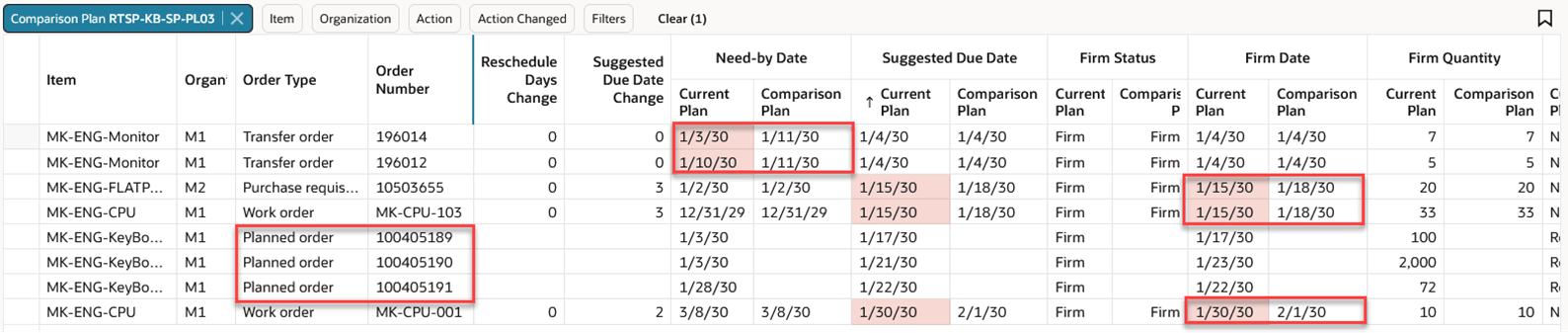
変更された供給の分析
通常、現在の計画には、日付が取り込まれたオーダーがあります。 4つのシナリオが見られます。 ノート: 前のイメージに示した環境では、1/4/2030が計画開始日として設定されます。
- 転送オーダー 196014 転送オーダーの希望入手日が、比較計画より現在の計画より前です。 1/4/2030はプラン開始日および現在の提示期日であるため、転送オーダーをより早くスケジュールするために実行できることは何もありません。
- 転送オーダー 196012 この場合、転送オーダーの希望入手日が以前に移動されましたが、1/4/2030,の転送オーダーは確定されているため、必要なときより前に供給を使用できます。 これ以上のアクションは必要ありません。
- 「購買依頼および作業オーダー」 (行3、4および8)。 確定日がプラン間で異なります。 確定日より前に供給が必要な場合、オーダーを未確定にしたり、再スケジュールしたり、以前の日付に確定できるかどうかを確認できます。
- 計画オーダー(行5、6および7)。 これらは、現在の計画に存在するが比較計画には存在しない確定済計画オーダーです。 計画オーダーが確定された理由を調べることができます。 たとえば、オーダーが確定された理由を説明するノートがある場合があります。
変更済供給からのドリル
詳細情報が必要な場合は、変更された供給から次の事前定義済ドリル先リンクのいずれかにドリルできます。
- 品目および組織がコンテキストとして渡される品目例外
- 品目、組織をコンテキストとして渡す品目
- 品目および組織がコンテキストとして渡される資材計画
- オーダー番号がコンテキストとして渡される供給および需要
プラン・レベル比較モード
オーダー比較は、「プランの比較」処理が実行されると反応します。 プランを比較するには、ページ・レベルの「プランの比較」アクションを選択します。
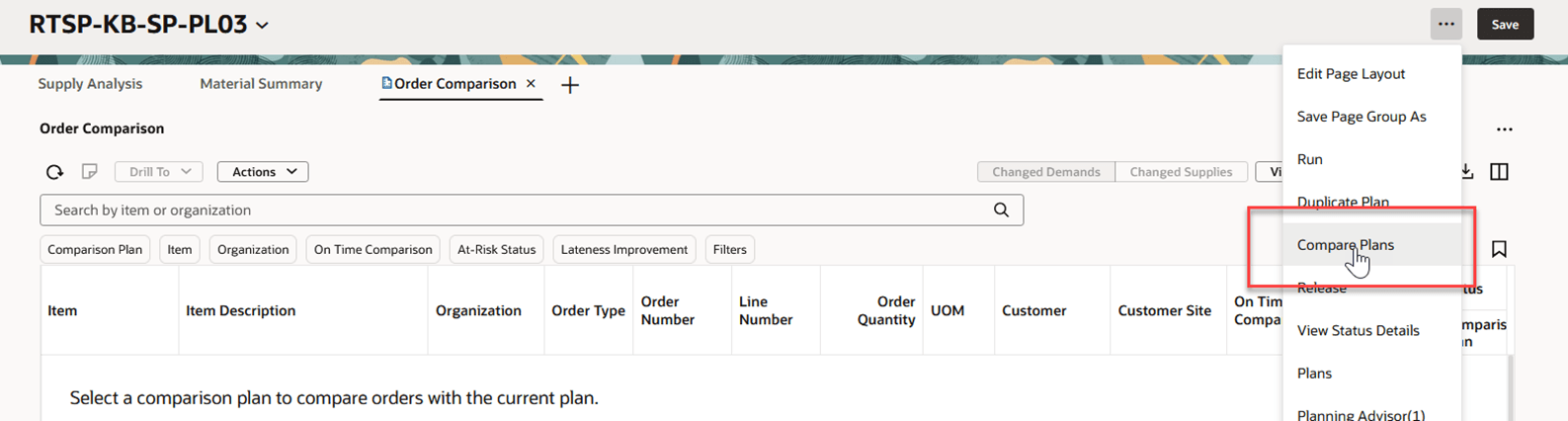
「プランの比較」ページ・レベルの処理
「プランの比較」ドロワーが開き、そこから現在のプランと比較するプランを最大3つ選択できます。 次の図では、2つの比較計画が選択されています。
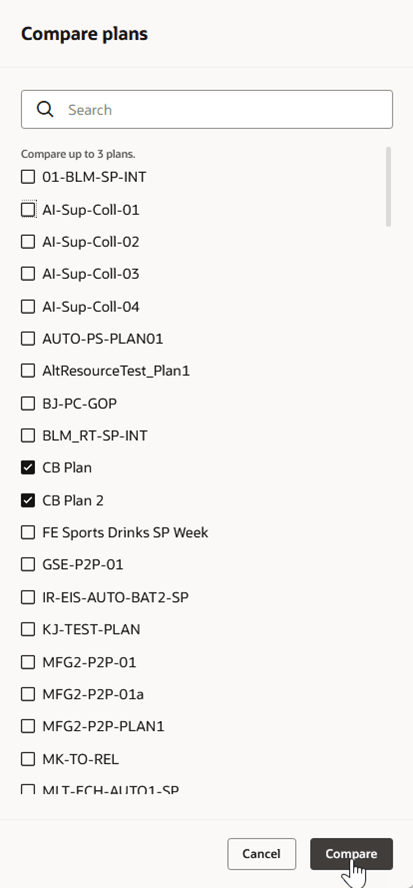
プラン・ドロワーの比較
「プランの比較」ドロワの「比較」ボタンをクリックすると、「オーダー比較」は最初の比較プランと比較モードを自動的に入力します。
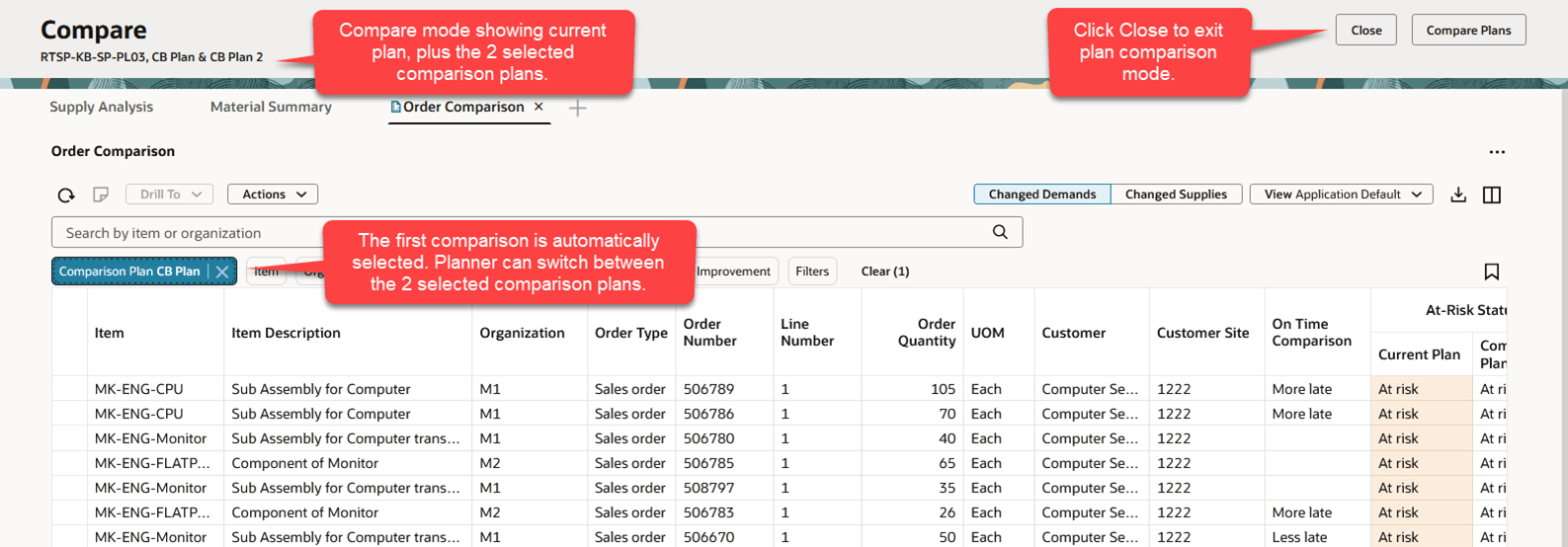
プラン比較中のオーダー比較
プラン・レベルの比較モードでは、オーダー比較では、事前選択された比較計画のいずれかのみと比較できます。 比較計画フィルタ・チップを使用して、事前選択された比較計画を別の比較計画に切り替えることができます。
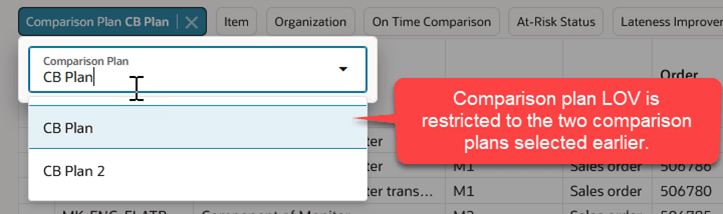
事前選択された2つの比較計画を示す比較計画フィルタ・チップ
比較計画フィルタ・チップで計画の完全なリストを表示するには、ページの右上隅にある「閉じる」ボタンをクリックして、比較モードを終了する必要があります。
有効化のステップ
この機能を有効化するうえで必要な操作はありません。
ヒントと考慮事項
- このリリースでは、属性ベース・プランニングで使用されるネッティング属性はオーダー比較ではサポートされていません。
主なリソース
- Oracle Fusion Cloud Supply Planning 25B新機能の「Redwood: 新しいユーザー・エクスペリエンスを使用した供給および需要の管理」を参照してください。
- Redwoodを参照してください: 「Oracle Fusion Cloud Supply Planning 25C最新情報」の追加機能を使用した供給および需要の分析および操作
アクセス要件
次の権限を含む構成済ジョブ・ロールが割り当てられているユーザーは、この機能にアクセスできます。
- 需要および供給の表示(MSC_VIEW_DEMANDS_AND_SUPPLIES_PRIV)
- 需要および供給の編集(MSC_EDIT_DEMANDS_AND_SUPPLIES_PRIV)
- RESTサービスを使用したプランニング・オブジェクトの表示(MSC_VIEW_PLANNING_OBJECTS_REST_SERVICE_PRIV)
これらの権限は、この更新の前から使用可能でした。